文件夹管理
新建文件夹
使用场景:用户需要对非结构化数据进行统一管理。
使用角色:数据集成人员、数据开发人员。
功能描述:平台提供文件夹白屏化创建与管理能力,用户可自定义多层级文件夹用于上传各种格式的文件。
文件夹配置
- 在资源管理 > 文件夹管理界面,点击界面上方的“新建文件夹”按钮,进入第一步:文件夹基本信息界面。
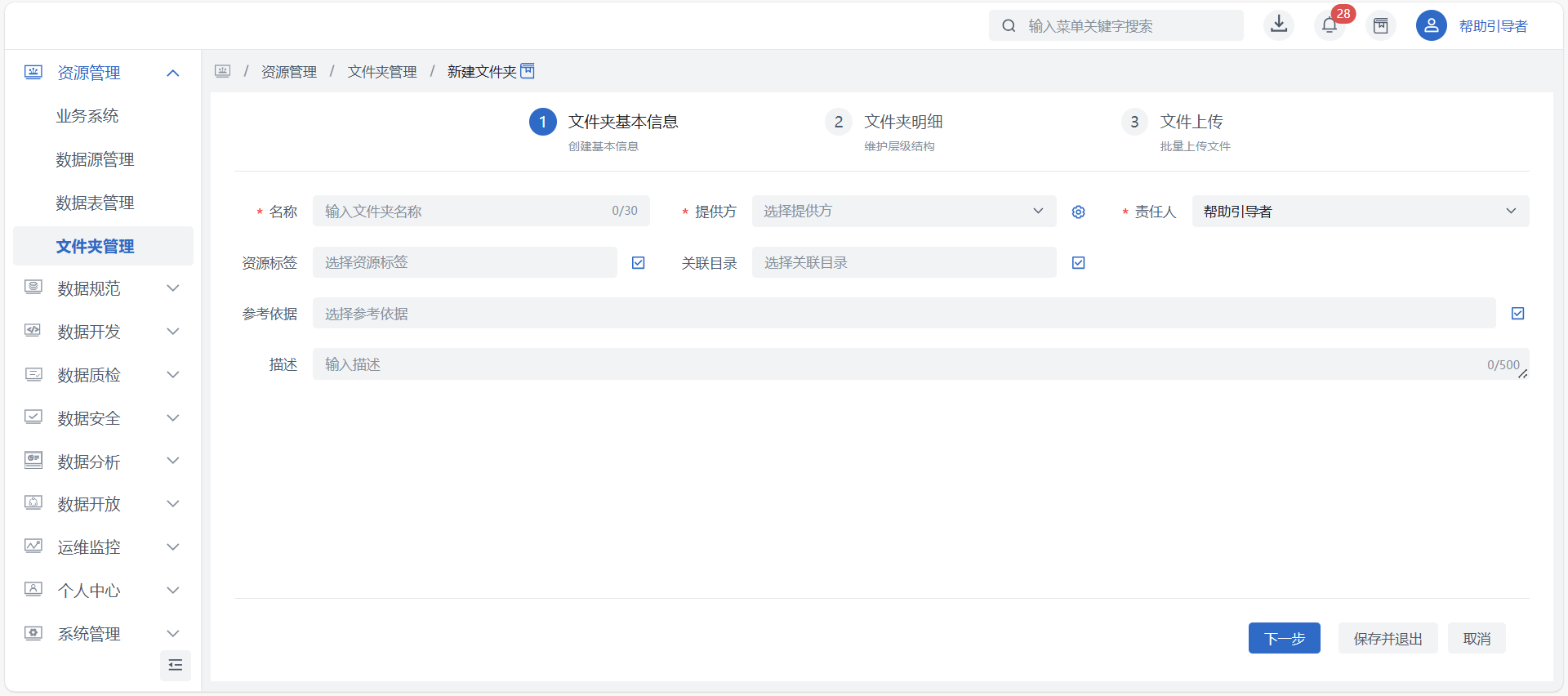
- 信息项说明:
- 文件夹名称:必填,根据实际业务场景填写文件夹名称,空间内不允许重复;
- 提供方:必填,下拉选择组织机构,即该数据表的来源组织;
- 责任人:必填,下拉选择用户作为该表责任人;
- 关联目录:非必填,点击按钮后可勾选多个目录进行关联目录;
- 资源标签:非必填,点击按钮后选择自定义标签;
- 参考依据:非必填,可多选,下拉选择已发布标准文件名称,支持输入模糊检索,选择后下方展示标准文件名称。
- 在界面内填写相关信息,完成后点击右下角“下一步”进入到第二步:文件夹明细。界面中根文件夹名称为基础信息中所填文件夹名称,点击界面中的“创建子文件夹”按钮,只需填写文件夹名称即可新增子级文件夹。
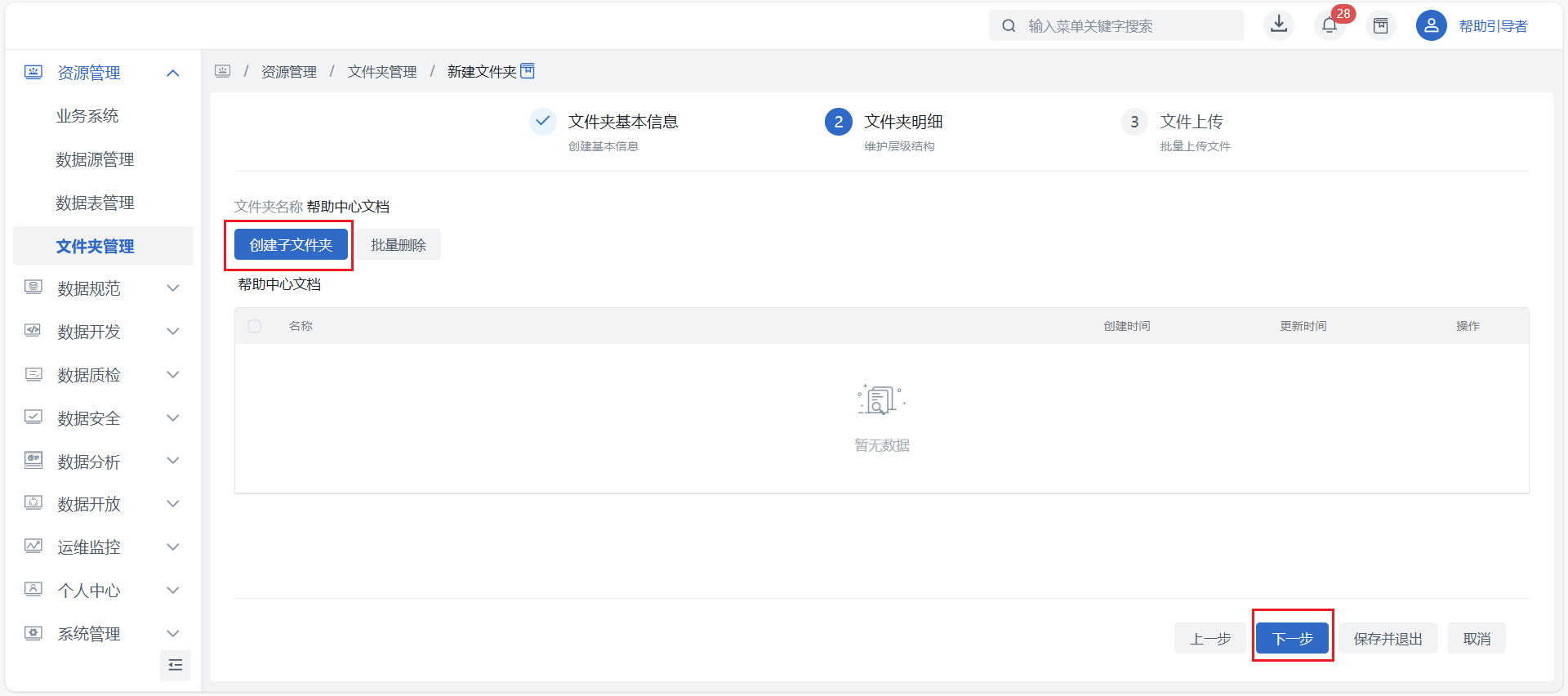
注意
- 一级文件夹不可修改、删除,只可新增子级;
- 子级支持修改文件夹名称,并可删除;
- 删除子级时,对应删除该子级下的所有子级;
- 支持同级文件夹拖动排序,拖动时该层级对应所有子文件夹跟随拖动。
- 第二步完成后点击右下角“下一步”进入到第三步:文件上传。
- 文件来源
- 勾选“上传文件夹”后,直接选择单个本地文件夹,同时上传所有的子文件夹和文件;
- 不勾选“上传文件夹”则直接选择具体文件上传;
- 文件夹若已存在同名文件夹,则将其中所有文件夹及文件上传至同名文件夹中;
- 若不存在同名文件夹,则自动创建同名文件夹,并将其中所有文件夹及文件上传至新创建文件夹中。

注意
- 上传单个文件不超过 500M,单次上传文件夹包含文件个数不超过 10 个,所有文件大小之和不超过 1G;
- 上传文件不支持以下类型:sh,py,js,rb,pl,ps1,bash,zsh,etc,lua,php,groovy,ts。
- 目标文件夹
下拉单选,选择当前文件夹明细中的根文件夹或子文件夹。
注意
- 用户在文件夹创建过程中可以随时点击“保存并退出”,即保存已配置内容;
- 创建文件夹时每一步都可以“保存并退出”,不会删除已保存内容,若要删文件夹则需要返回列表进行手动删除。
文件上传
进入资源管理 > 文件夹管理界面,选中目标文件夹点击鼠标右键,出现操作菜单后选择“文件上传”即可跳转至文件上传操作页面。
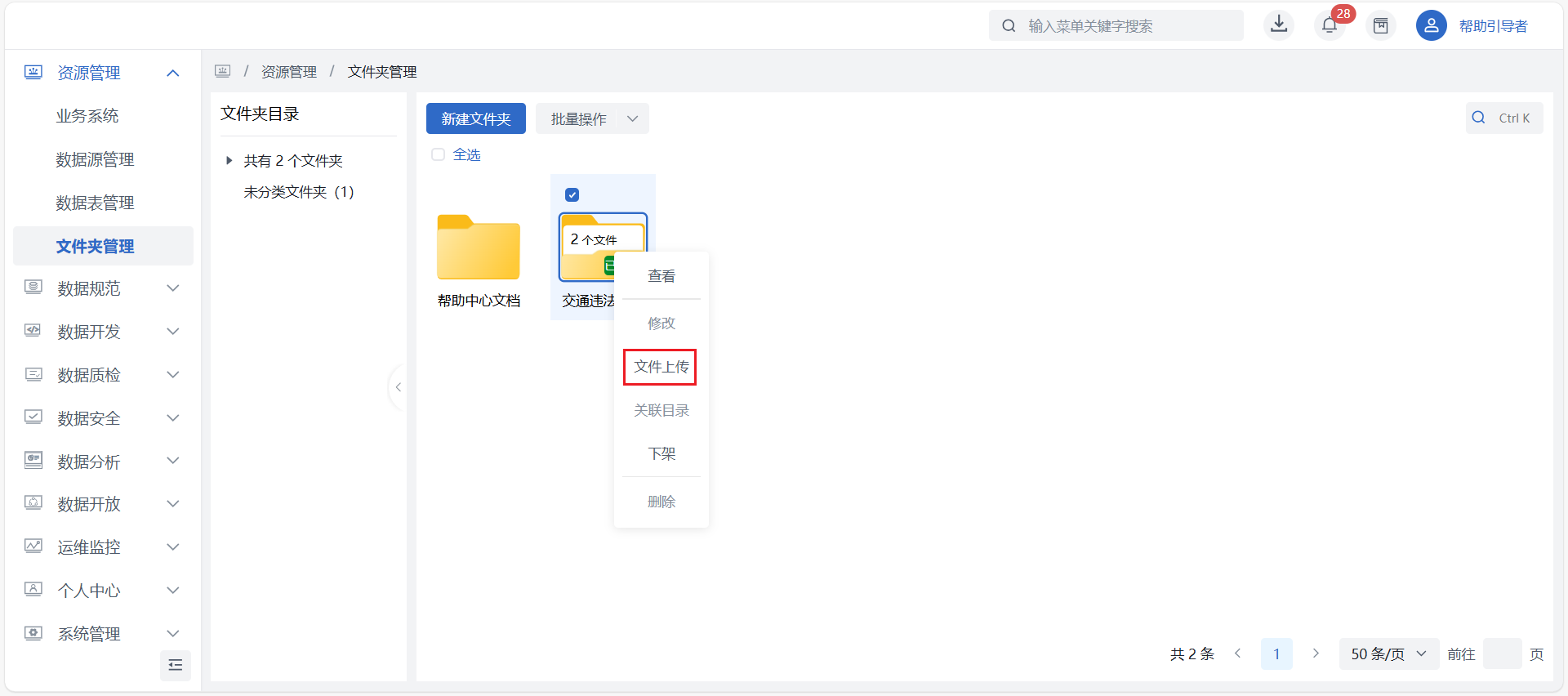
数据来源(历史上传记录)
点击“历史上传记录”,页面内弹窗展示历史上传记录,以单个文件为一条记录,仅展示成功记录。
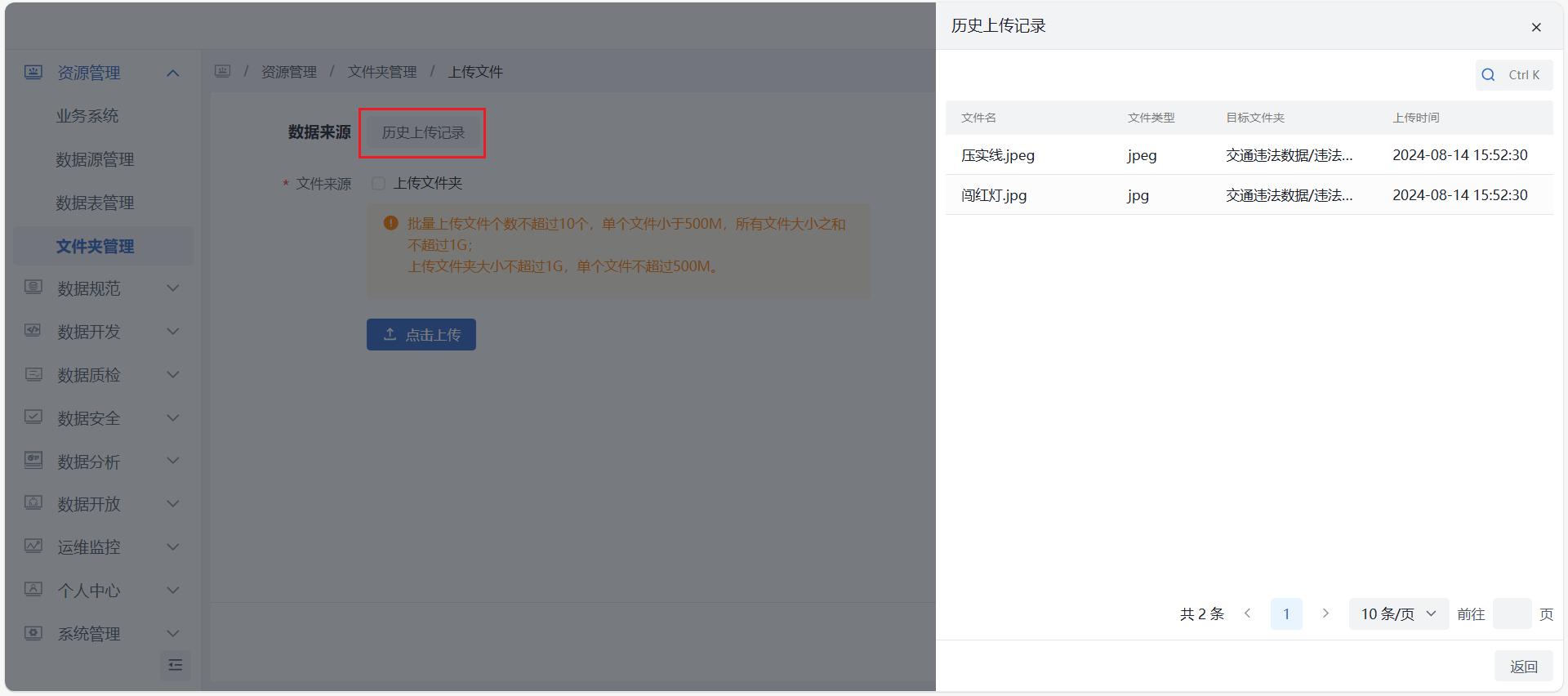
注意
- 若同时批量上传多个文件,则每个文件为一条记录;
- 若上传为文件夹,则将文件夹中多个文件分别生成一条记录;
- 若上传文件夹中存在子文件夹,则以子文件夹中文件分别生成一条记录,且目标文件夹为该文件夹所在子文件夹路径。
数据去向
- 目标文件夹:单选,下拉选择当前根文件夹或其任意子级文件夹作为目标;文件夹上传后若无同名文件夹,则自动按所上传文件层级在目标文件创建对应子级文件夹。
- 同名文件:单选,提供覆盖、跳过、保留三个选项供用户选择。
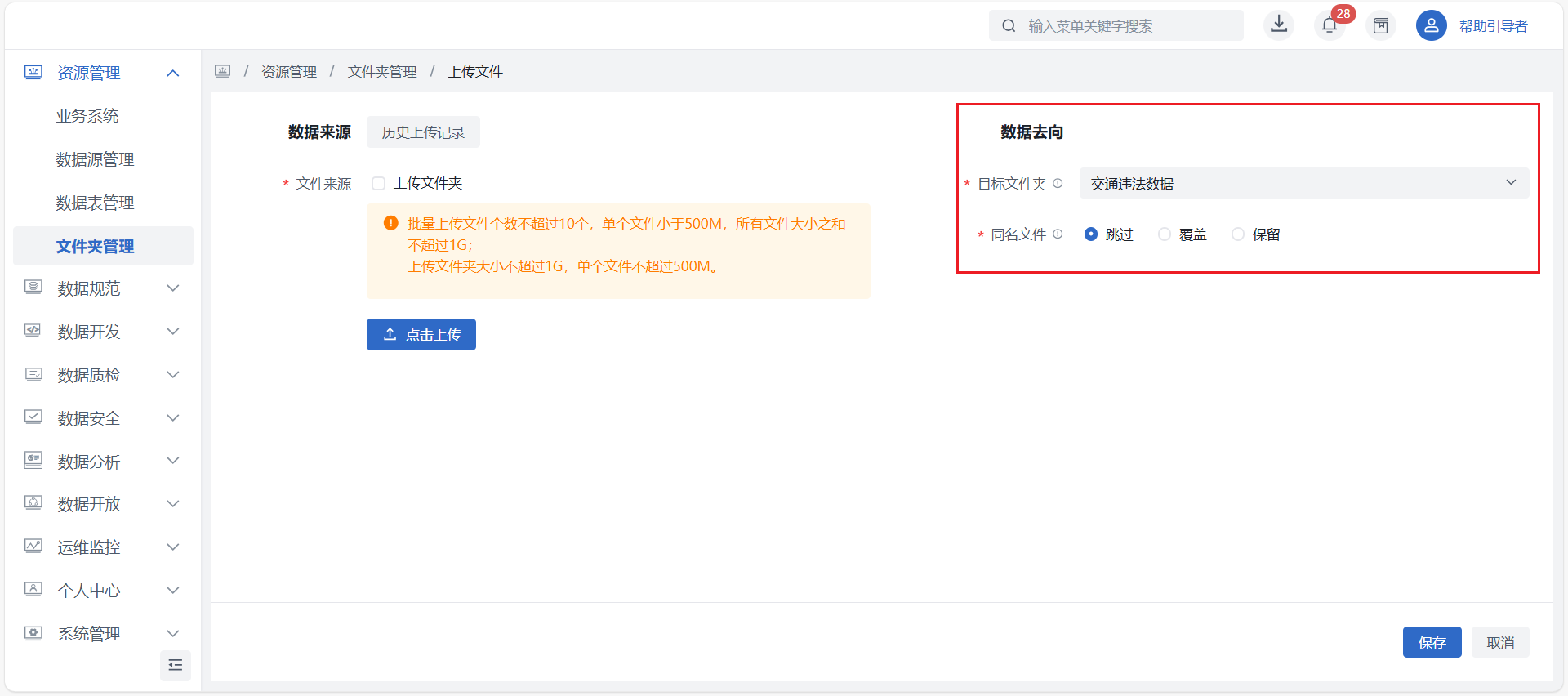
注意
- 仅文件上传时:
- 覆盖同名文件:对已有同名文件直接做覆盖;
- 跳过同名文件:对已有同名的文件不同步,只同步不同名的文件;
- 保留同名文件:若已存在文件A,上传的文件中包含同名文件A,则后上传的文件名改为A(1),若后续仍有同名文件则上传后名称变为A(2),依此类推。
- 上传文件夹(含文件)时:
- 覆盖同名文件夹:对已有同名文件夹直接做覆盖,同时覆盖该文件夹内的所有子级文件夹及文件,即若目标路径中存在同名文件夹,整体替换,不存在则整体追加同步,不会将上传文件夹的子文件夹再去进行同名比对;
- 跳过同名文件夹:对已有同名的文件夹不同步;
- 保留同名文件夹:若已存在文件夹A,上传的文件夹中包含同名文件夹A,则后上传的文件夹名改为A(1),若后续仍有同名文件夹则上传后名称变为A(2),以此类推。